Daudzi lietotāji ziņo par problēmu sistēmā Windows 10, norādot, ka Windows 10 pats automātiski maina konkrēto enerģijas plāna iestatījumu. Ja arī jūs saskaras ar šo problēmu, lūdzu, izlasiet tālāk sniegto labojumu, lai atrisinātu šo problēmu.
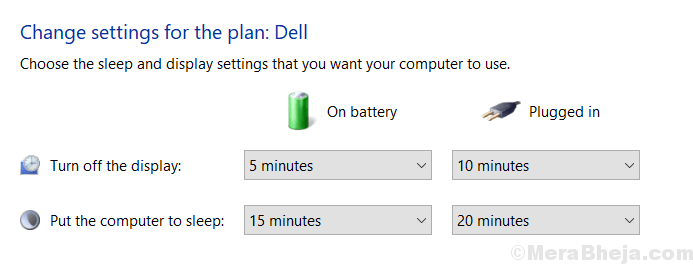
1. labojums - atjaunojiet enerģijas plānus pēc noklusējuma
1. Meklēt powercfg.cpl Windows 10 meklēšanas lodziņā.
2. Tagad noklikšķiniet uz powercfg.cpl.

3. Tagad noklikšķiniet uz mainīt plāna iestatījumus jūsu pašreizējam plānam, kas ir atlasīts.

4. Tagad noklikšķiniet uz Atjaunojiet šī plāna noklusējuma iestatījumus.
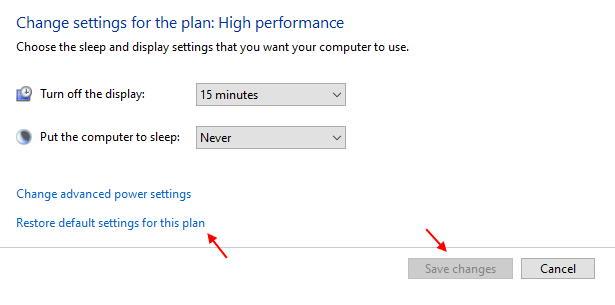
Fix 2 - izdzēsiet enerģijas plānu, uz kuru tas mainās
Varat arī atbrīvoties no enerģijas plāna, pie kura sistēma turpina atgriezties.
1. Meklēt cmd Windows 10 meklēšanas lodziņā.
2. Tagad ar peles labo pogu noklikšķiniet un palaidiet kā administrators.

3. Tagad ierakstiet tālāk sniegto komandu, lai zinātu visu plānu vadlīnijas
powercfg / saraksts
4. Tagad pierakstiet un nokopējiet plāna vadlīnijas, kas jums sagādā problēmas.
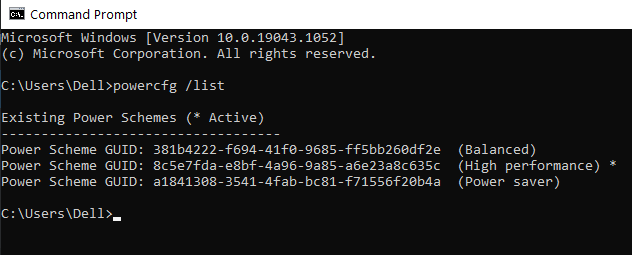
5. Tagad izpildiet zemāk norādīto komandu.
powercfg -dzēst GUID
Nomainiet GUID ar kopēto GUID.
3. labojums - izmantojot grupas politikas redaktoru
Varat arī atbrīvoties no enerģijas plāna, pie kura sistēma turpina atgriezties.
1. Meklēt cmd Windows 10 meklēšanas lodziņā.
2. Tagad ar peles labo pogu noklikšķiniet un palaidiet kā administrators.

3. Tagad ierakstiet tālāk sniegto komandu, lai zinātu visu plānu vadlīnijas
powercfg / saraksts
4. Tagad pierakstiet un nokopējiet plāna vadlīnijas, kuru vēlaties saglabāt kā noklusējuma plānu un ar kuru vēlaties pieturēties.
5. Tagad nospiediet Windows taustiņš + R atslēga kopā, lai atvērtu palaist.
6. Tagad ierakstiet gpedit.msc tajā un noklikšķiniet labi.
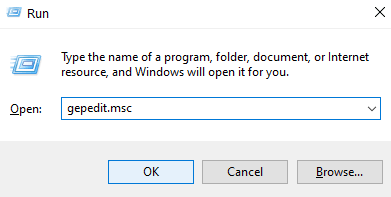
7. Tagad dodieties uz Datora konfigurācija> Administratīvās veidnes> Sistēma> Enerģijas pārvaldība
8. Labajā pusē vienkārši noklikšķiniet uz norādiet pielāgotus aktīvās enerģijas plānus.
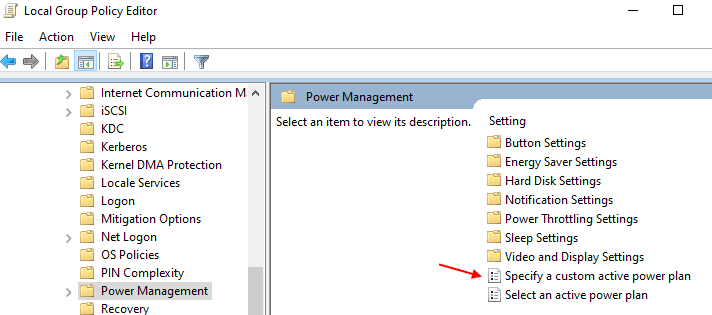
9. Tagad izvēlieties iespējots un ielīmējiet nokopēto GUID tālāk norādītajā GUID laukā.
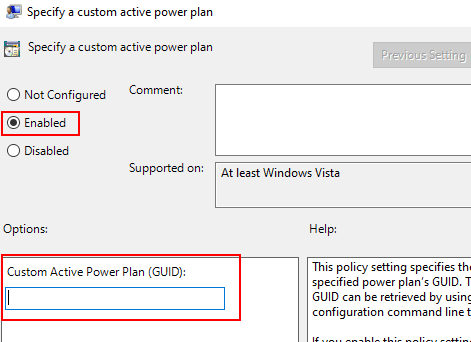
10. Noklikšķiniet uz Lietot un labi un aizveriet logu.
4. labojums - atspējojiet INTEL READY MODE TECHNOLOGY
1. Nospiediet Windows taustiņš + R lai atvērtu palaist.
2. rakstīt pakalpojumi.msc tajā un noklikšķiniet labi.

3. Atrodiet INTEL GATAVAIS REŽĪMA TEHNOLOĢIJA .
4. Ar peles labo pogu noklikšķiniet uz tā un izvēlieties Rekvizīti.
5. Klikšķiniet uz Apstājies pārtraukt pakalpojumu.
6. Mainīt starta veids uz rokasgrāmata.
7. Klikšķis labi un aizver logu.
5. labojums - izveidojiet pielāgotu enerģijas plānu
1. Meklēt powercfg.cpl Windows 10 meklēšanas lodziņā.
2. Tagad noklikšķiniet uz powercfg.cpl.

3. Tagad noklikšķiniet uz Izveidojiet enerģijas plānu.
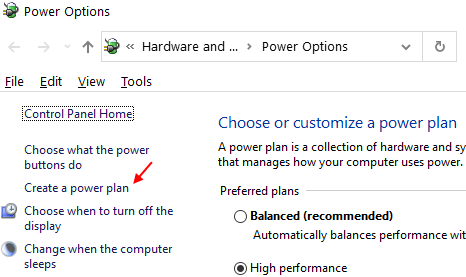
4. Tagad izvēlieties enerģijas plānu no esošā saraksta, pamatojoties uz jūsu vēlmēm, un nosauciet to visu, ko varat atcerēties, un noklikšķiniet uz Tālāk.
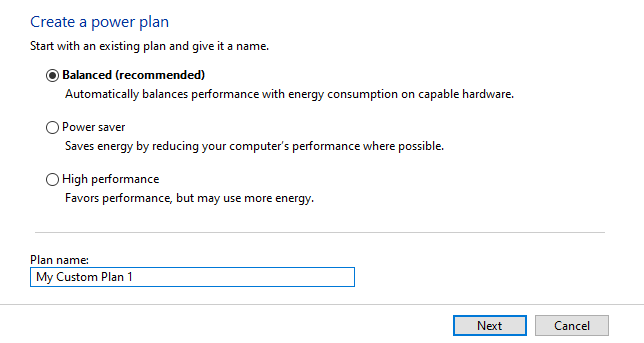
5. Klikšķiniet uz izveidot pēc tam, kad iestatījumi ir kārtībā.
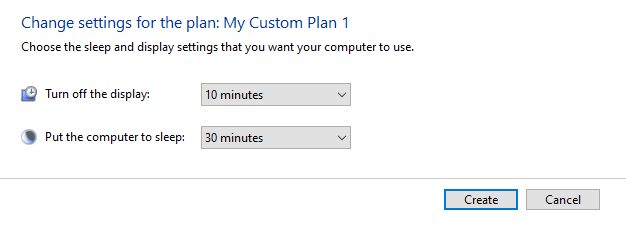
Labot 5 - spēles režīma pagrieziens, ja izmantojat Avast
Ja izmantojat Avast Anti Virus, jums vienkārši jāatspējo spēles režīms programmā Avast. Lai to izdarītu: -
1. Atvērt Avast
2. Klikšķiniet uz Izrāde
3. Klikšķiniet uz Spēles režīms
4. Pārslēgt izslēgts Spēles režīms, lai to atspējotu.
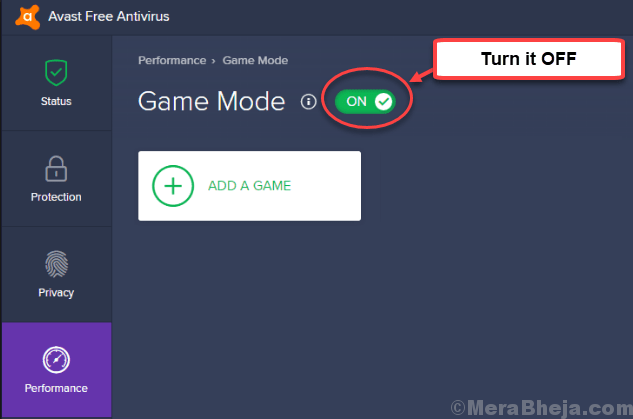
Fix 6 - atspējojiet enerģijas pārvaldību
1. Klikšķiniet uz Poga Sākt.
2. Atrodiet Intel Rapid Storage tehnoloģija un noklikšķiniet uz tā.
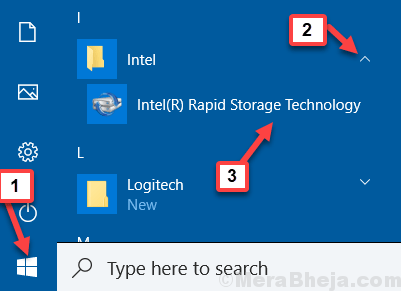
3. Klikšķiniet uz Izrāde Tab.
4. Atspējot Saites barošanas pārvaldība.
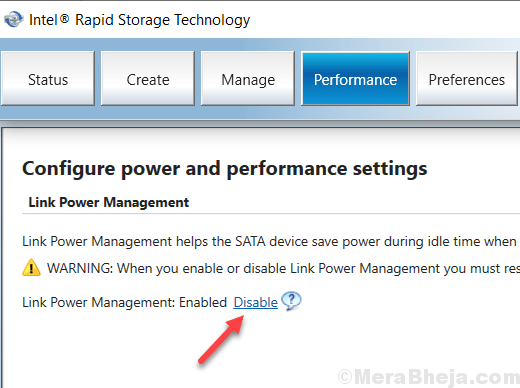
Fix 7 - Izveidojiet enerģijas plānu ar administratīvo privilēģiju
Piesakieties ar administratora kontu un pēc tam izveidojiet enerģijas plānu. Tagad piesakieties vēlreiz, izmantojot parasto kontu. Jaudas plāns, visticamāk, nemainīsies.


